Nvidia Control Panel là ứng dụng đi kèm không thể thiếu cho các card đồ họa Nvidia, được sử dụng để quản lý các cài đặt và tính năng đặc thù của GPU của bạn. Việc này giúp tối ưu hóa mối quan hệ giữa card đồ họa, màn hình hiển thị và trải nghiệm chơi game tổng thể. Mặc dù ứng dụng này chứa nhiều cài đặt cũ không còn được sử dụng bởi các tựa game hiện đại trong hầu hết các tình huống, nhưng việc tinh chỉnh một vài cài đặt trong Nvidia Control Panel vẫn rất đáng giá để tối ưu hiệu suất chơi game và đảm bảo bạn không bỏ lỡ bất kỳ tính năng nào của GPU.
Hiện tại, ứng dụng Nvidia mới đã có một số tính năng trùng lặp với Nvidia Control Panel về cài đặt video và hiệu suất. Tuy nhiên, bạn vẫn có thể hoàn toàn dựa vào Nvidia Control Panel cho đến khi Nvidia quyết định loại bỏ nó, giống như họ đã làm với Nvidia GeForce Experience. Mặc dù Nvidia Control Panel có vô số cài đặt, hầu hết trong số chúng có thể được giữ ở giá trị mặc định. Sáu cài đặt dưới đây, theo kinh nghiệm của chúng tôi tại 360congnghe.com, có thể mang lại cải thiện hiệu suất thực sự, tùy thuộc vào hệ thống và màn hình của bạn, giúp nâng cao trải nghiệm chơi game của mọi game thủ.
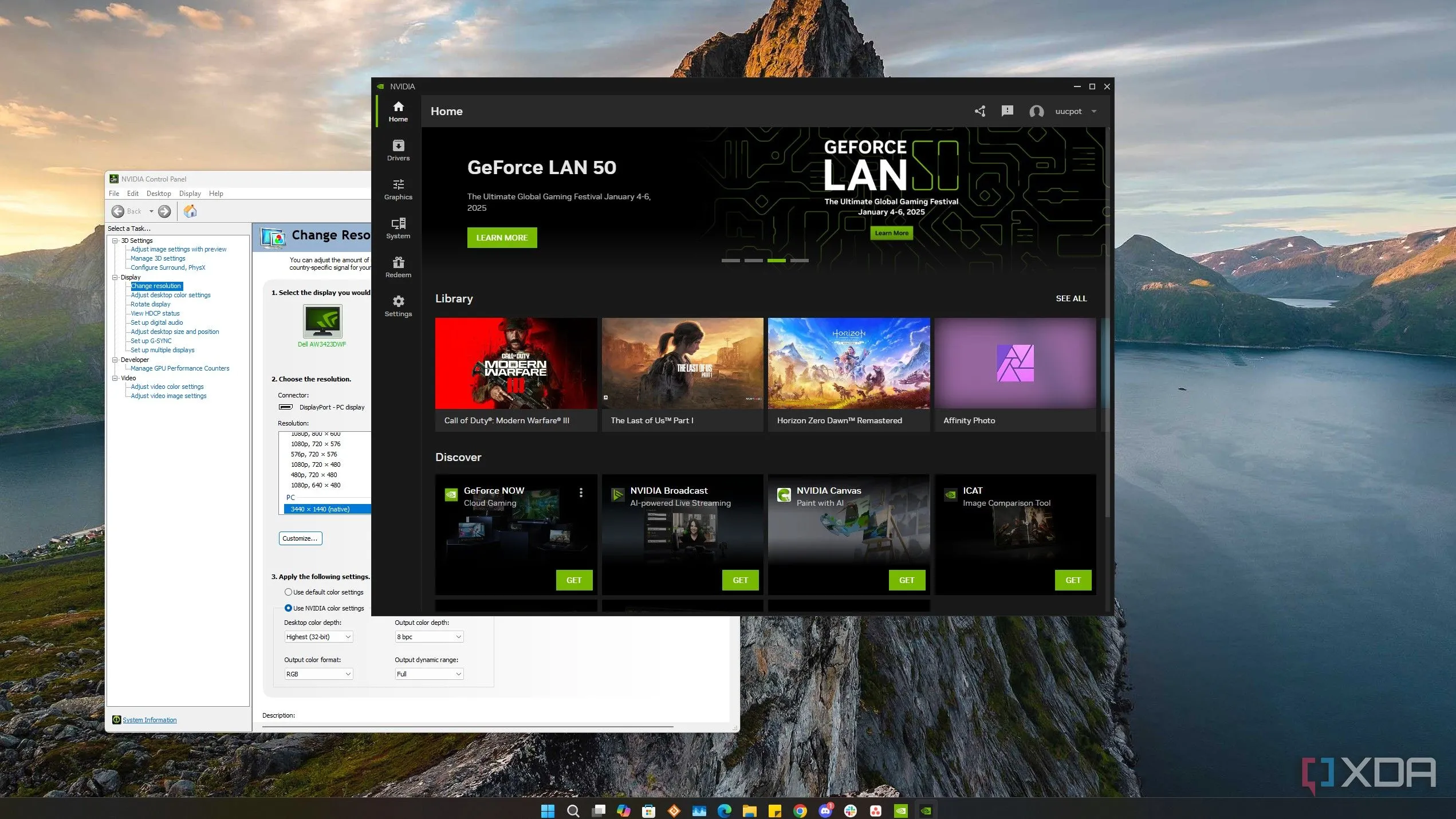 Giao diện Windows 11 với Nvidia Control Panel và ứng dụng Nvidia mới
Giao diện Windows 11 với Nvidia Control Panel và ứng dụng Nvidia mới
1. Tùy Chỉnh Độ Phân Giải (Customize Resolution)
Ép Xung Độ Phân Giải và Tốc Độ Làm Mới Màn Hình
Hầu hết các game thủ thường được khuyến nghị thiết lập độ phân giải khớp với độ phân giải gốc của màn hình để đảm bảo chất lượng hình ảnh tốt nhất. Tuy nhiên, một số người dùng có thể muốn thử nghiệm các cài đặt tùy chỉnh. Về mặt kỹ thuật, bạn có thể “ép xung” khử răng cưa (anti-aliasing) bằng cách đặt độ phân giải cao hơn độ phân giải gốc của màn hình, hoặc thậm chí thiết lập tốc độ làm mới (refresh rate) cao hơn mức tối đa mà màn hình của bạn hỗ trợ theo công bố. Nếu bạn đang tìm cách thử nghiệm điều này, hãy điều hướng đến mục Change resolution (Thay đổi độ phân giải) trong phần Display (Màn hình) ở bảng điều khiển bên trái trong Nvidia Control Panel.
-
Dưới mục Choose the resolution (Chọn độ phân giải), nhấp vào Customize (Tùy chỉnh), sau đó chọn Create Custom Resolution (Tạo độ phân giải tùy chỉnh). Chấp nhận thông báo cảnh báo hiện ra.
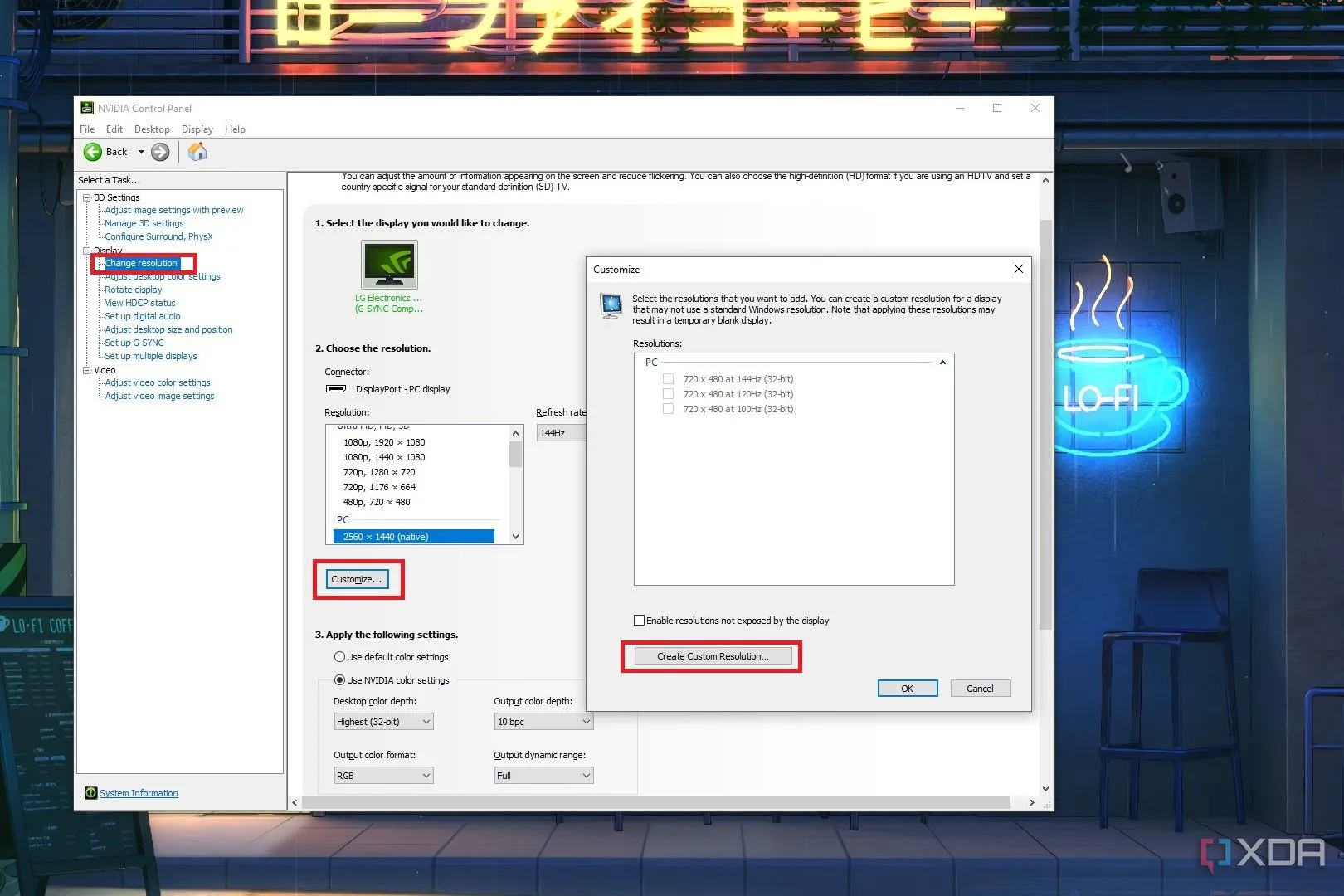 Cài đặt tùy chỉnh độ phân giải trong Nvidia Control Panel
Cài đặt tùy chỉnh độ phân giải trong Nvidia Control Panel -
Bây giờ, bạn có thể đặt độ phân giải, tốc độ làm mới tùy chỉnh và các cài đặt nâng cao khác nếu bạn hiểu rõ mình đang làm gì. Hãy nhớ nhấp vào Apply (Áp dụng) nếu bạn thực hiện bất kỳ thay đổi nào trong phần này.
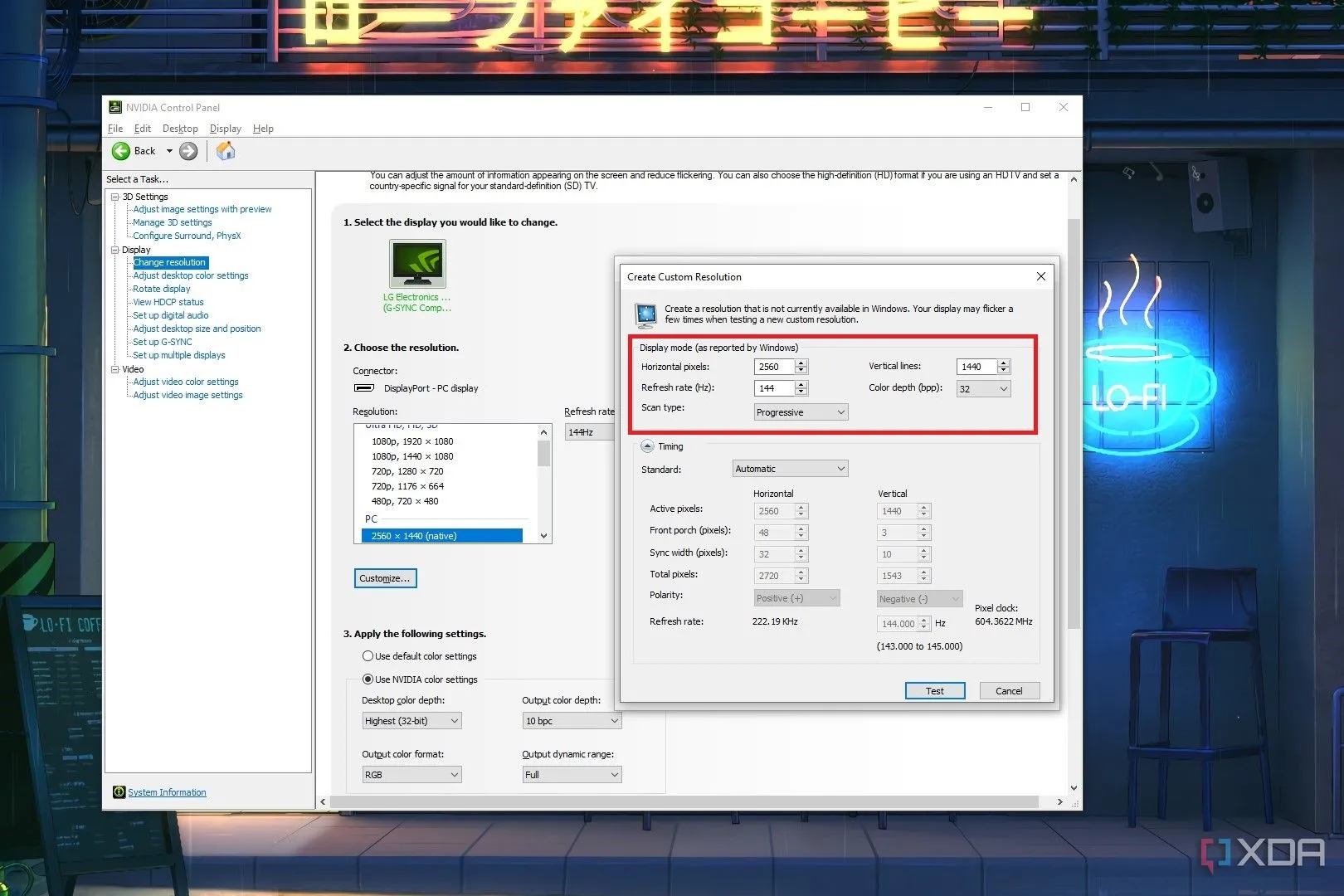 Tùy chọn độ phân giải tùy chỉnh nâng cao trong Nvidia Control Panel
Tùy chọn độ phân giải tùy chỉnh nâng cao trong Nvidia Control Panel
Nvidia không chính thức khuyến nghị việc ép xung tốc độ làm mới màn hình, vì vậy chúng tôi sẽ không đi sâu vào chi tiết tại đây. Tuy nhiên, bạn có thể thử nghiệm cài đặt này nếu bạn chấp nhận rủi ro về hiện tượng nhấp nháy màn hình và sự không ổn định. Điều quan trọng là không ép màn hình của bạn quá mức, nếu không bạn có nguy cơ làm hỏng nó vĩnh viễn. Việc tùy chỉnh độ phân giải và tốc độ làm mới có thể tác động lớn đến trải nghiệm chơi game của bạn.
2. Thiết Lập G-SYNC (Set up G-SYNC)
Đảm Bảo Trải Nghiệm Chơi Game Không Xé Hình
Có thể bạn đã và đang sử dụng G-SYNC hoặc FreeSync trên màn hình chơi game của mình, nhưng một số người dùng mới làm quen với PC gaming có thể đã vô tình tắt tính năng này trong Nvidia Control Panel. Nếu bạn đang gặp phải hiện tượng xé hình (screen tearing) trong game, việc dành vài giây để kiểm tra xem mọi thứ đã được thiết lập đúng cách trong Nvidia Control Panel là rất đáng giá. Đây là một bước tối ưu cài đặt Nvidia Control Panel quan trọng.
-
Nhấp vào Set up G-SYNC (Thiết lập G-SYNC) trong phần Display (Màn hình).
-
Ở phía trên, hãy đảm bảo tùy chọn Enable G-SYNC, G-SYNC Compatible (Bật G-SYNC, Tương thích G-SYNC) đã được đánh dấu chọn.
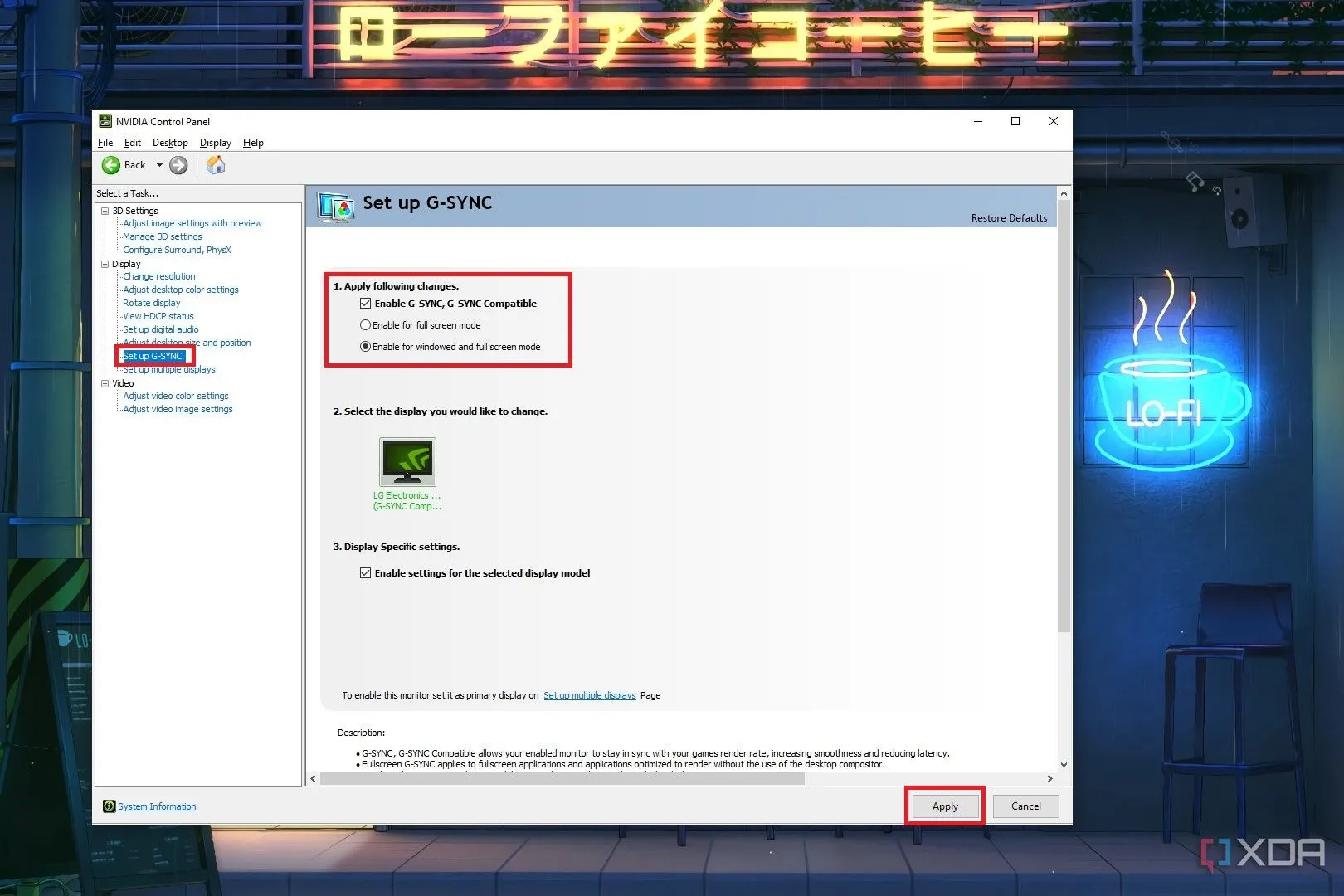 Thiết lập G-SYNC trong phần Hiển thị của Nvidia Control Panel
Thiết lập G-SYNC trong phần Hiển thị của Nvidia Control Panel -
Nên chọn Enable for windowed and full screen mode (Bật cho chế độ cửa sổ và toàn màn hình).
-
Nhấp vào Apply (Áp dụng) để lưu các thay đổi của bạn.
G-SYNC hoặc FreeSync sẽ đồng bộ hóa tốc độ làm mới của màn hình với số khung hình mỗi giây (FPS) mà GPU của bạn đang xuất ra để loại bỏ các hiện tượng lỗi hình ảnh không mong muốn như xé hình. Ngay cả khi bạn thấy cảnh báo rằng màn hình của mình không tương thích G-SYNC, điều đó chỉ đơn giản có nghĩa là Nvidia chưa xác thực mẫu màn hình cụ thể của bạn. Bất kỳ màn hình FreeSync hoặc Adaptive Sync nào cũng sẽ hoạt động tốt miễn là bạn đã bật cài đặt Enable G-SYNC, G-SYNC Compatible. Cài đặt này là yếu tố cốt lõi để có hình ảnh mượt mà và trải nghiệm chơi game không giật lag.
3. Chế Độ Quản Lý Năng Lượng (Power Management Mode)
Cân Bằng Hiệu Suất và Tiêu Thụ Điện Năng
Cài đặt Power management mode (Chế độ quản lý năng lượng) cho phép bạn điều chỉnh hồ sơ năng lượng mong muốn cho GPU Nvidia của mình. Hầu hết mọi người nên để cài đặt này ở giá trị mặc định. Tuy nhiên, nếu bạn đang gặp phải các vấn đề lạ trong game, đặc biệt là khi tạm dừng và tiếp tục game hoặc khi chuyển đổi ứng dụng bằng “Alt + Tab”, thì bạn nên xem xét nhanh cài đặt này để tối ưu hiệu suất.
-
Nhấp vào Manage 3D settings (Quản lý cài đặt 3D) trong phần 3D settings (Cài đặt 3D) ở bảng điều khiển bên trái.
-
Cuộn xuống và nhấp vào Power management mode để xem các tùy chọn có sẵn.
-
Bạn có thể thấy các tùy chọn Normal (Bình thường), Adaptive (Thích ứng), Optimal (Tối ưu) và Prefer maximum performance (Ưu tiên hiệu suất tối đa), hoặc một sự kết hợp của các tùy chọn này trong menu thả xuống.
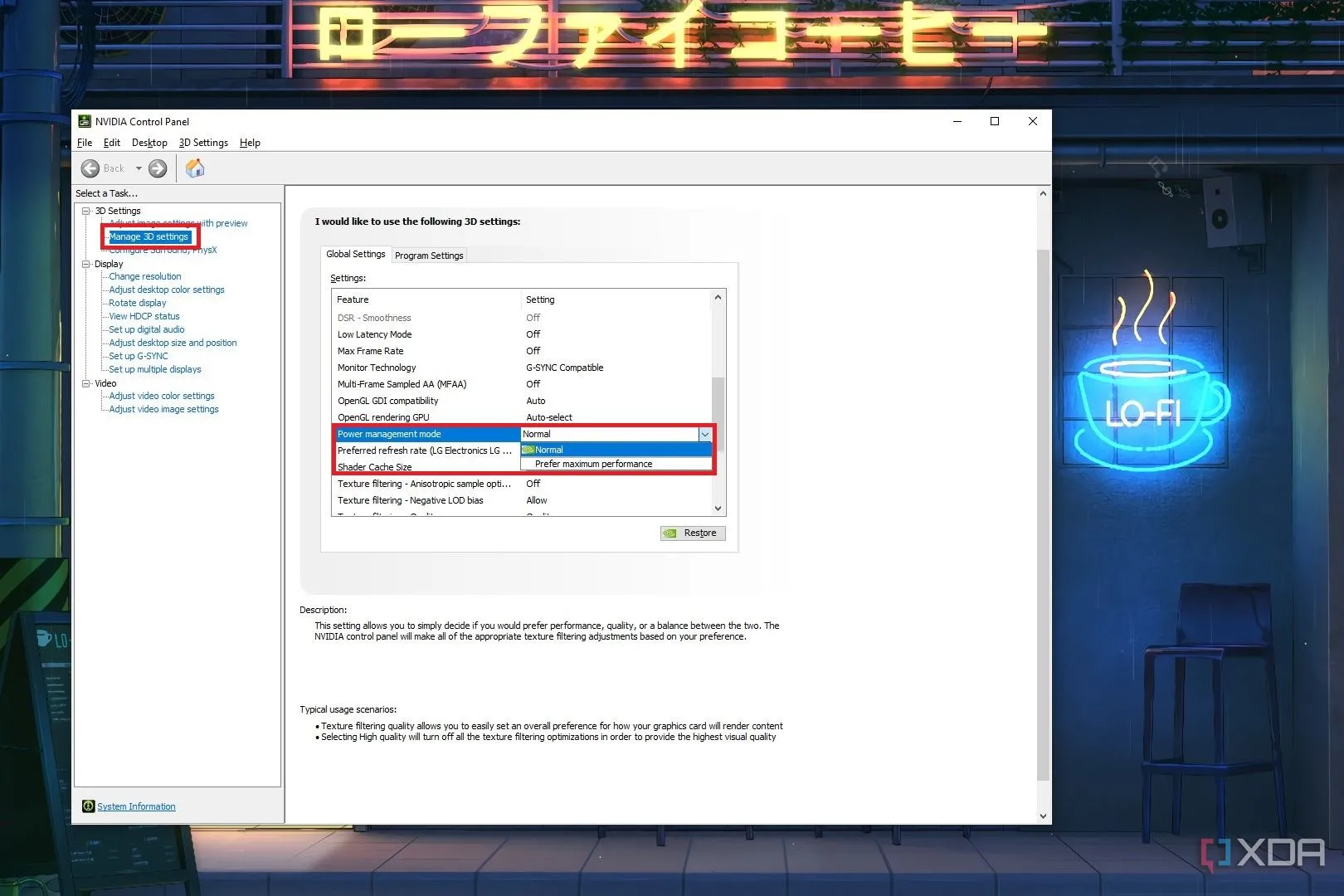 Các chế độ quản lý năng lượng GPU trong Nvidia Control Panel
Các chế độ quản lý năng lượng GPU trong Nvidia Control Panel -
Bạn có thể để ở Normal, nhưng bạn có thể thử Prefer maximum performance để buộc GPU hoạt động ở công suất tối đa bất kể nhu cầu hiện tại của game. Điều này có thể cải thiện hiệu suất, nhưng sẽ làm tăng mức tiêu thụ điện năng và nhiệt độ GPU. Tuy nhiên, nó có thể giữ cho FPS của bạn ổn định hơn khi tải GPU dao động từ cao xuống thấp và ngược lại. Hãy thử nghiệm và xem bạn có đạt được kết quả tốt hơn không.
-
Bạn có thể chọn Normal, Optimal, hoặc Adaptive để cho phép game tự động tăng tốc GPU khi cần thêm sức mạnh, và ngược lại.
Cài đặt này sẽ được quan tâm nhiều hơn đối với người dùng laptop, vì sự đánh đổi giữa tiêu thụ điện năng và hiệu suất là một yếu tố rất quan trọng. Người dùng máy tính để bàn thường sẽ không phải lo lắng về điều này, trừ khi chi phí điện năng ở khu vực của họ là đáng kể. Tối ưu cài đặt Nvidia Control Panel này giúp kiểm soát cách card đồ họa Nvidia hoạt động.
4. Chế Độ Độ Trễ Thấp (Low Latency Mode)
Giảm Độ Trễ Đầu Vào Tối Đa
Không nên nhầm lẫn với Nvidia Reflex, cài đặt Low Latency Mode (Chế độ độ trễ thấp) có thể được sử dụng để ưu tiên giảm độ trễ hơn là hiệu suất tối đa bằng cách giới hạn số lượng khung hình mà CPU có trong hàng đợi render. Theo mặc định, cài đặt này được đặt thành Off (Tắt), nghĩa là các game được phép điền vào hàng đợi render với các khung hình bổ sung trước khi GPU sẵn sàng nhận chúng.
Nếu bạn chuyển cài đặt sang On (Bật) hoặc Ultra, nó sẽ giảm các khung hình trong hàng đợi này và cung cấp chúng cho GPU ngay khi nó cần, giảm thiểu mọi độ trễ do việc xếp hàng khung hình gây ra. Điều này sẽ không ảnh hưởng đến hiệu suất nếu GPU của bạn có khả năng cung cấp đủ khung hình cho tốc độ làm mới của màn hình. Đây là một cài đặt then chốt để giảm độ trễ trong game.
-
Nhấp vào Manage 3D settings (Quản lý cài đặt 3D) trong phần 3D settings (Cài đặt 3D) ở bảng điều khiển bên trái.
-
Cuộn xuống và nhấp vào Low Latency Mode để mở các tùy chọn thả xuống.
-
Chọn On hoặc Ultra để giảm thiểu độ trễ, tùy thuộc vào mức độ bạn muốn cài đặt này hoạt động mạnh mẽ.
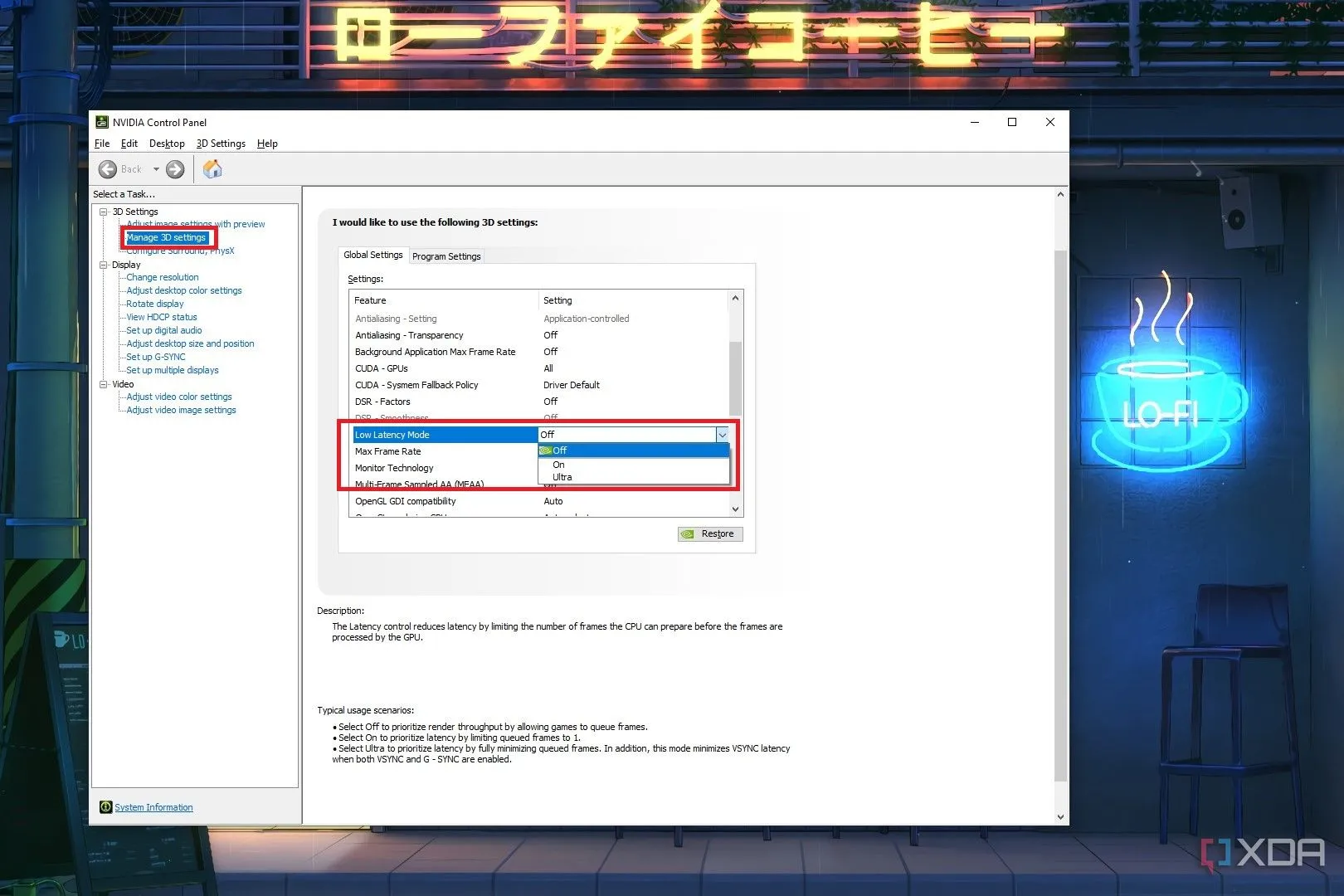 Cài đặt chế độ độ trễ thấp trong Nvidia Control Panel
Cài đặt chế độ độ trễ thấp trong Nvidia Control Panel
Cài đặt này đặc biệt hữu ích trong các game cạnh tranh (competitive games) nơi mọi cải thiện nhỏ về độ trễ và thời gian phản hồi đều quan trọng. Tuy nhiên, hiệu quả thực tế có thể khác nhau tùy thuộc vào CPU của bạn. Việc tối ưu cài đặt Nvidia Control Panel này giúp game thủ phản ứng nhanh hơn.
5. Tốc Độ Khung Hình Tối Đa (Max Frame Rate)
Giới Hạn FPS Có Thể Tốt Hơn Trong Một Số Trường Hợp
Đúng như tên gọi, cài đặt Max Frame Rate (Tốc độ khung hình tối đa) cho phép bạn đặt giới hạn tốc độ khung hình nếu bạn không muốn game của mình vượt quá một số FPS nhất định. Điều này có thể chứng tỏ hữu ích trong các game có thể dễ dàng vượt quá tốc độ làm mới của màn hình của bạn, chẳng hạn như Valorant và Counter-Strike 2, vì FreeSync và G-SYNC sẽ chỉ hoạt động trong một phạm vi nhất định. Vượt quá tốc độ làm mới tối đa của màn hình, game sẽ chuyển về cài đặt Virtual Sync của bạn, nếu được bật, có thể gây ra độ trễ đầu vào.
Do đó, việc đặt giới hạn FPS có thể có lợi trong việc giữ hiệu suất game của bạn trong phạm vi tốc độ làm mới biến đổi (Variable Refresh Rate – VRR) của màn hình. Ngoài ra, bạn có thể để cài đặt này không thay đổi nếu bạn muốn FPS không khóa và muốn hưởng lợi từ các ưu điểm đi kèm với tốc độ khung hình cực cao. Đây là một phương pháp tối ưu cài đặt Nvidia Control Panel hiệu quả.
-
Nhấp vào Manage 3D settings (Quản lý cài đặt 3D) trong phần 3D settings (Cài đặt 3D) ở bảng điều khiển bên trái.
-
Cuộn xuống và nhấp vào Max Frame Rate. Nhấp vào menu thả xuống và chọn tốc độ khung hình tối đa bạn muốn đặt.
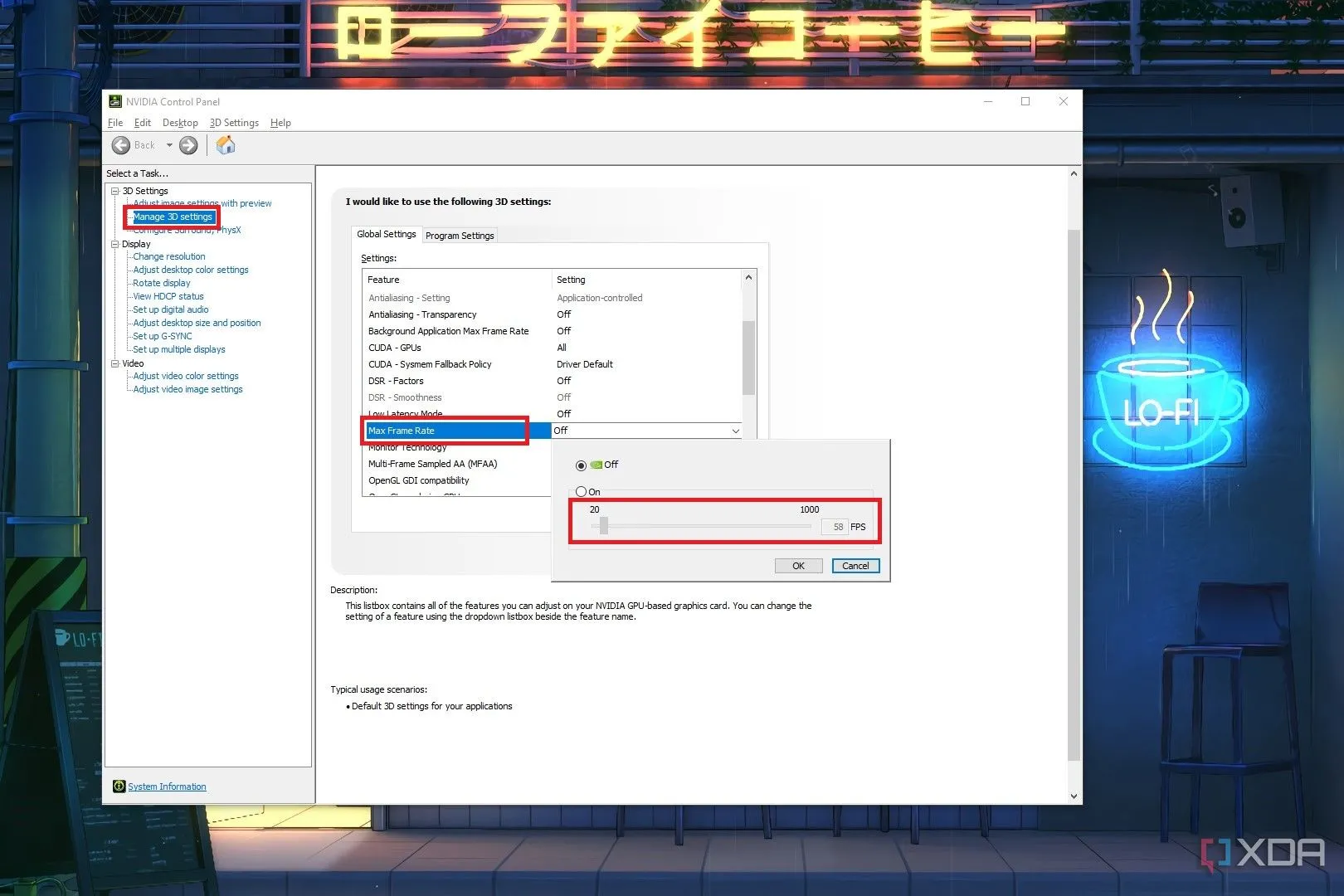 Giới hạn tốc độ khung hình tối đa trong Nvidia Control Panel
Giới hạn tốc độ khung hình tối đa trong Nvidia Control Panel -
Nhấp OK.
Việc thiết lập tốc độ khung hình tối đa phù hợp là một phần quan trọng để cải thiện FPS ổn định và giảm thiểu các vấn đề về độ trễ, đặc biệt khi màn hình của bạn có hỗ trợ VRR.
6. Công Nghệ Màn Hình (Monitor Technology)
Tận Dụng Sức Mạnh Của FreeSync hoặc G-SYNC
Monitor Technology (Công nghệ màn hình) cho phép bạn chọn công nghệ tốc độ làm mới biến đổi (VRR) nào bạn muốn sử dụng trên màn hình của mình. Nó cũng cung cấp cho bạn tùy chọn chọn tốc độ làm mới cố định (fixed refresh rate), mà một số game thủ cạnh tranh có thể muốn sử dụng để đạt được tốc độ khung hình nhất quán. Mặc dù Set Up G-SYNC cho phép bạn bật VRR, cài đặt Monitor Technology cung cấp cho bạn nhiều tùy chọn hơn để tinh chỉnh card đồ họa Nvidia và màn hình của bạn.
-
Nhấp vào Manage 3D settings (Quản lý cài đặt 3D) trong phần 3D settings (Cài đặt 3D) ở bảng điều khiển bên trái.
-
Cuộn xuống và nhấp vào Monitor Technology. Nhấp vào menu thả xuống và chọn G-SYNC hoặc G-SYNC Compatible. Đây là những lựa chọn lý tưởng cho cài đặt này.
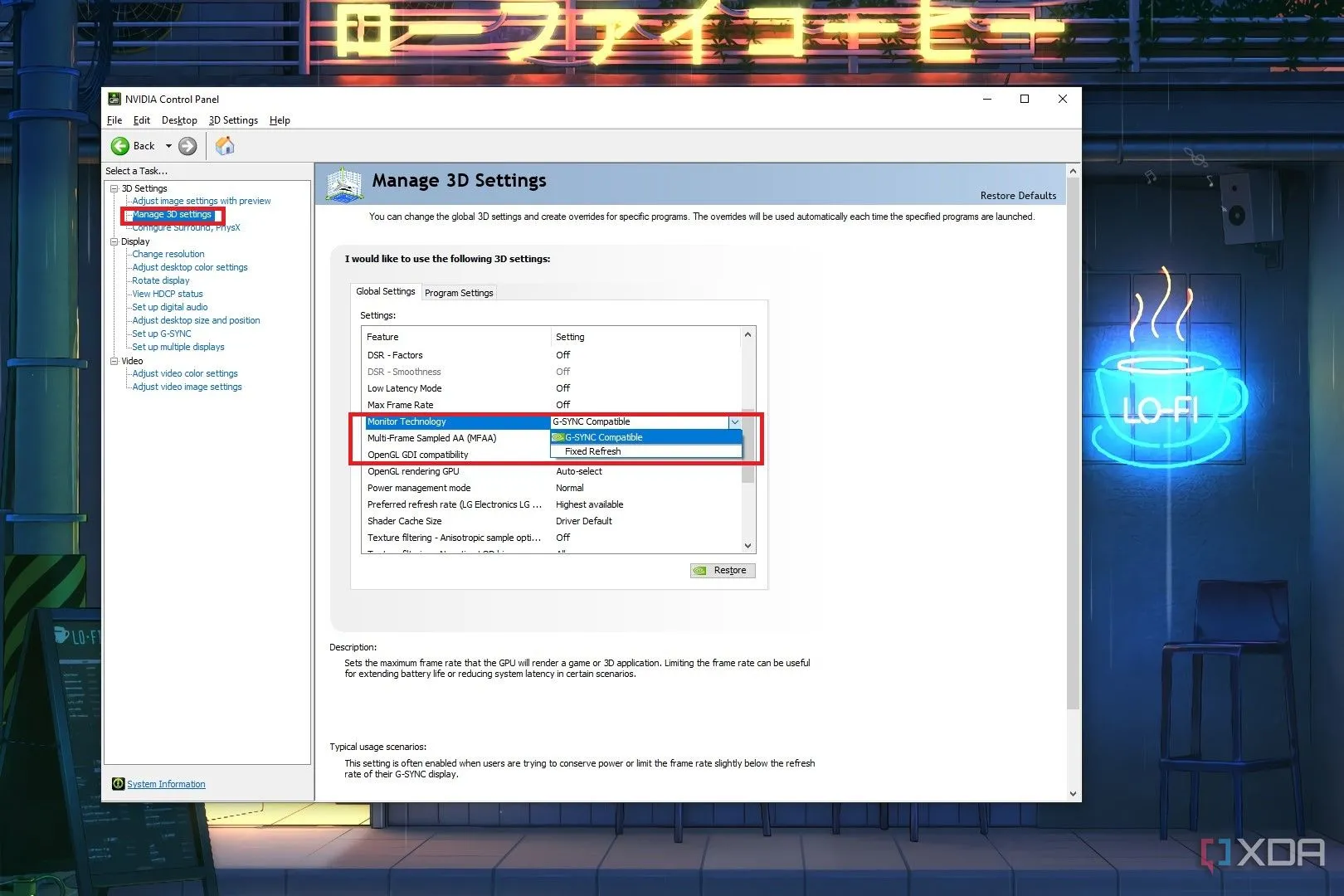 Lựa chọn công nghệ màn hình VRR trong Nvidia Control Panel
Lựa chọn công nghệ màn hình VRR trong Nvidia Control Panel -
Nhấp vào Apply (Áp dụng) để lưu bất kỳ thay đổi nào.
Việc cấu hình đúng công nghệ màn hình là điều kiện tiên quyết để tận dụng tối đa lợi ích của G-SYNC hoặc FreeSync, đảm bảo hình ảnh mượt mà và không bị xé hình trong suốt quá trình chơi game.
Đảm Bảo Bạn Đang Sử Dụng Cài Đặt Nvidia Control Panel Chính Xác
Nvidia Control Panel có thể có giao diện người dùng lỗi thời và nhiều cài đặt cũ không còn hữu ích, nhưng nó vẫn cần thiết khi bạn muốn kiểm tra xem một vài cài đặt quan trọng có được cấu hình đúng ý muốn hay không. Các cài đặt như Low Latency Mode và Power management mode có thể có tác động lớn đến trải nghiệm chơi game của bạn bằng cách cung cấp lối chơi mượt mà hơn và FPS tốt hơn tương ứng.
Các cài đặt khác như Max Frame Rate và tùy chỉnh độ phân giải có thể hữu ích cho một số người dùng trong các trường hợp sử dụng nhất định, khiến chúng đáng để xem xét. Nếu bạn đã chuyển sang sử dụng ứng dụng Nvidia mới, bạn có thể tìm thấy một số cài đặt này trong chương trình đó, nhưng không phải tất cả. Cho đến ngày Nvidia khiến Nvidia Control Panel trở nên dư thừa, nó sẽ vẫn là một ứng dụng đồng hành quan trọng cho chủ sở hữu card đồ họa Nvidia, giúp mọi game thủ đạt được hiệu suất tối ưu nhất.
 Card đồ họa Nvidia GeForce RTX 4070 Ti và Radeon 7700XT
Card đồ họa Nvidia GeForce RTX 4070 Ti và Radeon 7700XT
Bạn đã thử nghiệm những cài đặt này chưa? Hãy chia sẻ kinh nghiệm và các cài đặt tối ưu Nvidia Control Panel yêu thích của bạn trong phần bình luận bên dưới!